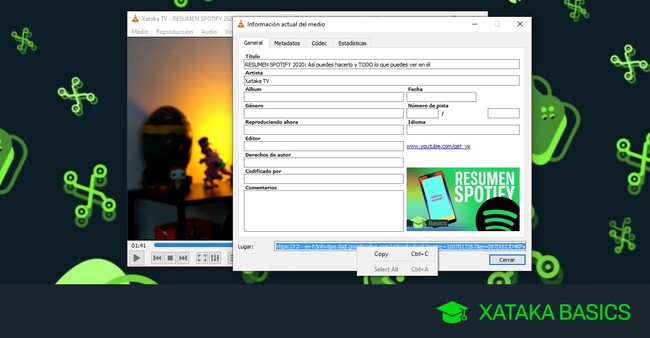
Vamos a explicarte paso a paso cómo descargar vídeos de YouTube con VLC, y así ahorrarte utilizar extensiones que obtengan tus datos o webs de terceros que puedan rastrearte con cookies. Cuanto más simple, mejor, y como VLC es una de esas aplicaciones imprescindibles y probadamente seguras que muchos tenemos instaladas, vamos a enseñarte este procedimiento. Recuerda que nos referimos a bajar todo el vídeo, no solo bajar la música de los vídeos de YouTube.
Se trata de un pequeño truco de VLC que no todos conocen, y que la primera vez que lo haces puede parecer un poco complicado por los varios pasos que has de dar. Sin embargo, nosotros te lo vamos a decir de manera que cualquiera pueda entenderlo, y ya verás que es muy poco complicado. Y si lo prefieres, también tienes otros métodos para descargar los vídeos de YouTube con otras herramientas.
Baja vídeos de YouTube con VLC
Lo primero que tienes que hacer es obtener la dirección URL del vídeo que quieras bajar. Para ello, simplemente abre tu navegador y entra al vídeo para reproducirlo. Entonces, verás que en la barra de direcciones aparece una dirección con un código al final que pertenece al vídeo, pues esta es la dirección que debes copiar seleccionándola y pulsando Control + C o click derecho sobre ella.
Ahora abre VLC. Una vez en la aplicación, abre la pestaña Medio y pulsa en la opción Abrir ubicación de red. Si lo prefieres, puedes hacerlo simplemente pulsando a la vez Control + N, que es el atajo de Windows para acceder a la opción. En otros sistemas operativos, el atajo podría ser diferente.
Se abrirá la ventana de Abrir medio, directamente en la pestaña de Red. Si llegaste aquí pulsando en otra opción de abrir, puedes darle a Red sin problemas. Aquí, escribe la dirección del vídeo que hemos copiado antes en el campo Introducir una URL. Cuando lo hagas, pulsa en el botón Reproducir que tienes en la parte inferior de la ventana.
El vídeo de YouTube que estabas viendo antes, se abrirá automáticamente en VLC y empezará a reproducirse. Ahora, tienes que abrir la pestaña Herramientas, y pulsar en la opción de Información multimedia. Si lo prefieres, puedes hacerlo simplemente pulsando a la vez Control + J, que es el atajo de Windows para acceder a la opción. En otros sistemas operativos, el atajo podría ser diferente.
Se abrirá una ventana llamada Información actual del medio, con todos los datos sobre el vídeo de YouTube que estés viendo en VLC. En esta ventana, dentro de la pestaña General, tienes que copiar la dirección que aparece en el campo Lugar. Verás que es una dirección extraña, llena de números y letras aparentemente al azar, pero se trata de una dirección temporal donde se aloja el vídeo para que VLC pueda reproducirlo desde allí.
Ahora, tienes que volver a tu navegador. En él, escribe la dirección que has copiado de VLC en la barra de direcciones y pulsa Intro. Al hacerlo, accederás desde el navegador a la misma ubicación temporal de donde VLC está extrayendo el vídeo para reproducirlo.
Cuando lo hagas, empezarás a reproducir el vídeo en el navegador. La diferencia es que ya no lo estás reproduciendo desde la web de YouTube, lo que quiere decir que no tiene las protecciones contra la descarga que tiene YouTube. Por lo tanto, ahora haz click derecho sobre el vídeo y elige la opción de guardarlo, que puede tener un nombre diferente dependiendo del navegador.
Y ya está. Cuando elijas la opción de guardar el vídeo que estás viendo, se abrirá el explorador de archivos de tu sistema operativo y solo te quedará elegir dónde quieres que se descargue. Puedes ponerle el nombre que quieras, y el vídeo se descargará en formato mp4 que debería ser reproducible en casi cualquier dispositivo.
Ver todos los comentarios en https://www.xataka.com
VER 8 Comentarios